Se você é como eu, provavelmente instala impressoras no seu PC Windows sempre que precisar imprimir algo quando não estiver em casa. Isso é bom, mas eu notei recentemente que eu tinha 10 impressoras instaladas que eu nunca uso porque eram impressoras de uma só vez instaladas durante a viagem. Eu também percebi que só porque você excluir uma impressora de dispositivos e impressoras, isso não significa que o driver da impressora é removido do Windows.
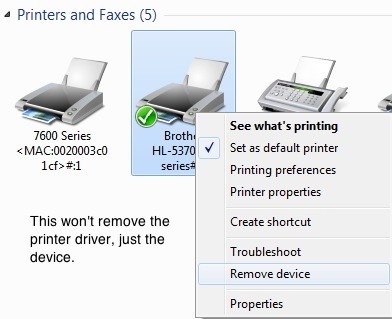
Sendo um geek de computador, eu gostaria de ter certeza de que meu sistema está limpo sem nenhum lixo extra que não seja necessário. Então decidi me livrar de todos os drivers de impressora que não estou mais usando. Você pode fazer isso no Windows 7/8/10 acessando o Gerenciamento de Impressão. Clique em Iniciar e digite gerenciamento de impressão.
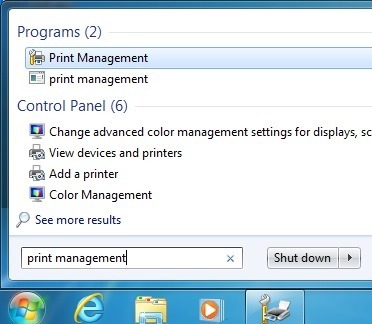
Isso abrirá a caixa de diálogo Gerenciamento de Impressão. Agora, a fim de excluir corretamente um driver do Windows, você primeiro tem que se certificar de que o driver não está sendo usado por nenhuma impressora. Antes de chegarmos lá, primeiro clique em Servidores de Impressãona caixa de diálogo da esquerda, depois no nome do computador, depois clique em Drivers.
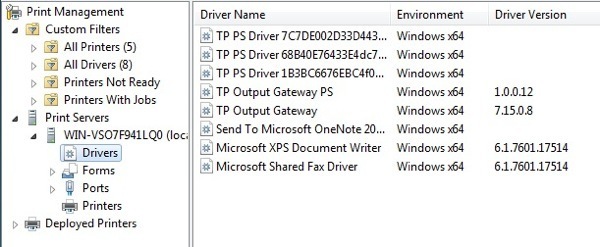
Esta é a lista de todos os drivers de impressão instalados no seu sistema. Primeiro descobrir qual deles você deseja excluir. Antes de poder excluí-lo, você precisará clicar em Impressorasna guia à esquerda e clicar com o botão direito na impressora que está usando o driver que deseja excluir.
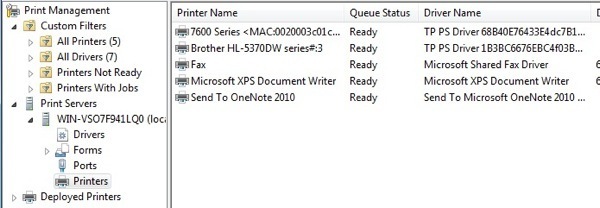
Você pode ver rapidamente qual driver cada impressora está usando. Se você não se importa mais com a impressora, basta clicar com o botão direito do mouse na impressora e clicar em Excluir. Se você quiser manter a impressora e apenas excluir o driver, será necessário clicar com o botão direito do mouse na impressora, clicar em Propriedadese clicar na guia Avançado. / p>
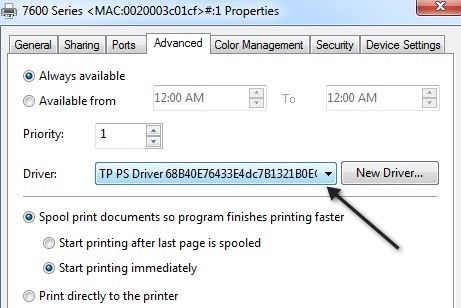
Na caixa suspensa Driver, basta alterar o driver para um driver diferente. Não importa qual, apenas tem que ser algo diferente do driver que você deseja excluir. Após alterá-lo, saia e volte e clique em Driversna caixa de diálogo Gerenciamento de Impressão.
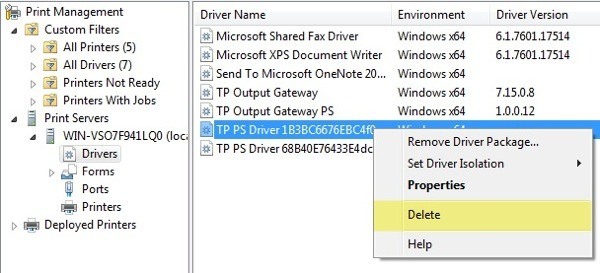 Agora que o driver não está mais sendo usado por qualquer impressora, basta clicar com o botão direito do mouse sobre ela e escolher Excluir. Deve ser eliminado sem erros. Novamente, se você receber uma mensagem de erro dizendo que não pode excluir o driver da impressora porque está sendo usado, isso significa que você precisa ir até Impressoras e verificar mais impressoras para ver se esse driver está sendo usado. Se você tiver alguma dúvida, sinta-se à vontade para postar um comentário. Aproveite!
Agora que o driver não está mais sendo usado por qualquer impressora, basta clicar com o botão direito do mouse sobre ela e escolher Excluir. Deve ser eliminado sem erros. Novamente, se você receber uma mensagem de erro dizendo que não pode excluir o driver da impressora porque está sendo usado, isso significa que você precisa ir até Impressoras e verificar mais impressoras para ver se esse driver está sendo usado. Se você tiver alguma dúvida, sinta-se à vontade para postar um comentário. Aproveite!